10 situs game teratas yang tidak diblokir di sekolah tahun 2024

10 situs web game teratas yang tidak diblokir di sekolah tahun 2024. Temukan dunia game yang tidak diblokir dan nikmati permainan tanpa batasan.

Jika Anda menghadapi masalah layar berkedip Windows 10 maka itu bisa disebabkan oleh ketidakcocokan aplikasi atau driver tampilan.
Untuk mengatasi masalah ini, Anda dapat mengikuti solusi yang diberikan dalam artikel ini.
Sepotong saran setiap kali Anda menghadapi masalah flashing seperti itu tidak memulai proses peningkatan atau Windows Anda akan berfluktuasi atau beralih antara layar biru kematian (BSOD) atau layar hitam.
Sekarang, baca artikel, terapkan solusi dan periksa mana yang menyelesaikan masalah layar berkedip Windows 10 Anda.
Bagaimana Cara Memperbaiki Layar Berkedip di Windows 10?
Untuk memperbaiki layar berkedip pada Windows 10 , ikuti solusi yang diberikan di bawah ini dan buat komputer Anda berfungsi seperti sebelumnya.
Daftar isi
Solusi 1: Ubah Tingkat Penyegaran Monitor
Alasan lain yang menyebabkan masalah layar berkedip adalah kecepatan refresh monitor yang salah.
Oleh karena itu, cari manual monitor Anda untuk kecepatan refresh terbaik, kompatibel dan mengubahnya. Berikut langkah-langkah untuk mengubah refresh rate monitor:
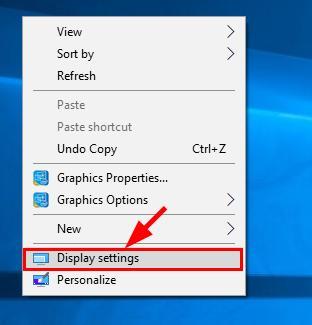
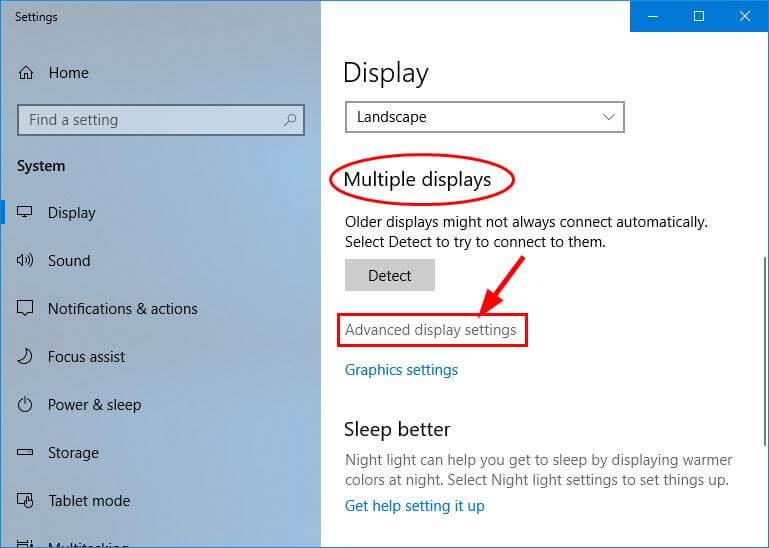
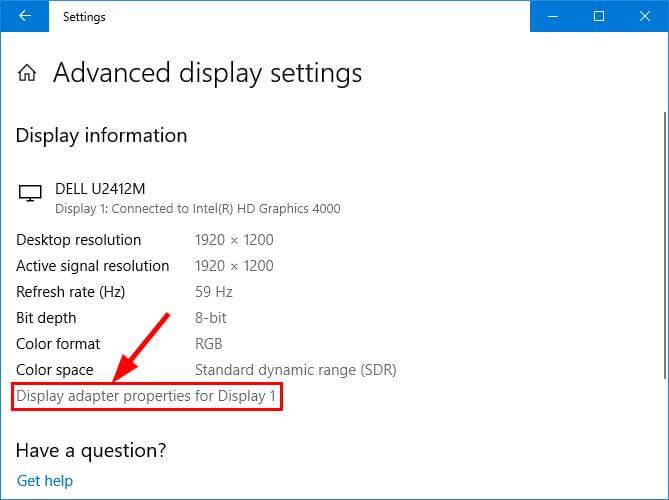
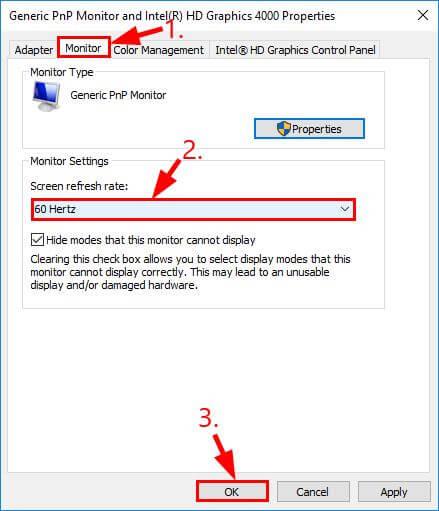
Sekarang, Anda harus mengubah kecepatan refresh monitor, mulai ulang sistem Windows Anda dan lihat apakah masalah layar berkedip windows 10 telah terpecahkan atau tidak.
Solusi 2: Menginstal Ulang Driver Tampilan
Untuk memperbaiki layar berkedip Windows 10, Anda dapat menginstal ulang driver tampilan. Untuk menginstal ulang driver tampilan, Anda harus terlebih dahulu mem-boot Windows Anda ke safe mood .



CATATAN: Jangan centang kotak yang ada sebelum "Hapus perangkat lunak driver untuk perangkat ini"
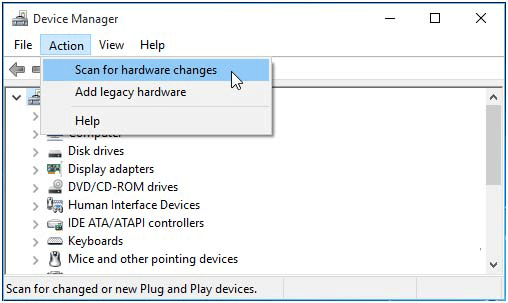
Setelah menyelesaikan langkah terakhir, tutup Device Manager Windows dan restart sistem untuk memeriksa layar berkedip windows 10 pada masalah boot apakah sudah teratasi atau tidak.
Solusi 3: Kembalikan Driver
Mengembalikan driver ke versi sebelumnya dapat membantu Anda mengatasi layar berkedip Windows 10 . Ikuti langkah-langkah yang diberikan di bawah ini untuk mengembalikan driver ke versi yang lebih lama jika ada jika tersedia:

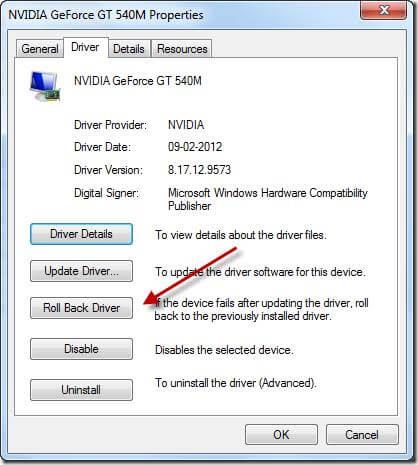
Setelah langkah-langkah di atas selesai. Driver yang ada akan diganti dengan yang lebih lama yang dapat memperbaiki layar berkedip windows 10 .
Solusi 4: Nonaktifkan Layanan Windows
Berikut adalah solusi lain yang akan membantu Anda menyelesaikan masalah layar berkedip windows. Coba nonaktifkan layanan Windows yaitu Laporan Masalah dan Panel Kontrol Solusi dan Layanan Pelaporan Kesalahan Windows untuk memperbaiki masalah ini.
Ikuti langkah-langkah untuk menonaktifkan layanan Windows:
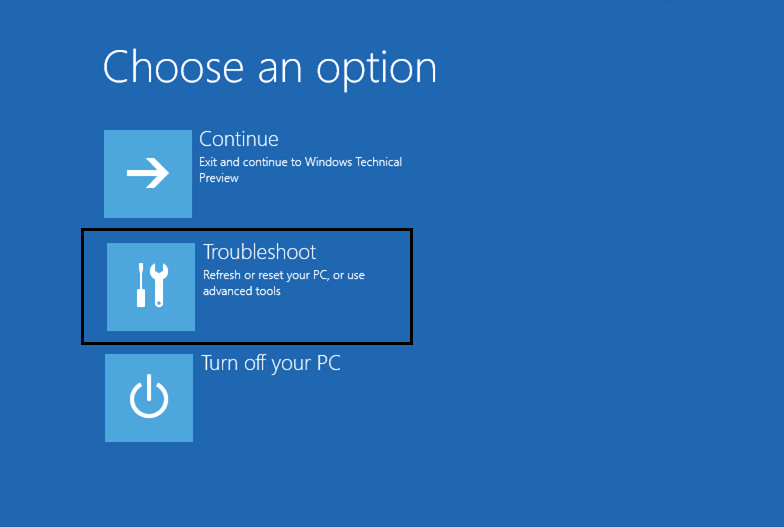
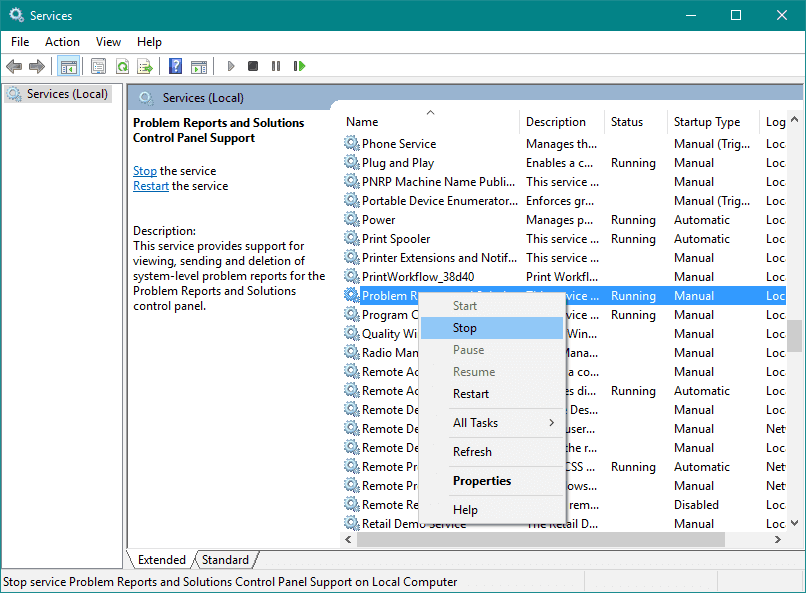
Mulai ulang sistem Anda dan periksa apakah layar berkedip masalah Windows 10 telah diperbaiki atau tidak.
Solusi 5: Pindai Sistem untuk Virus
Mungkin karena virus atau program malware apa pun, komputer Anda mungkin terinfeksi dan karena itu Anda menghadapi layar berkedip Windows 10 .
Pindai sistem Anda dari virus dengan bantuan fitur bawaan Windows defender. Ikuti langkah-langkah untuk melakukannya:
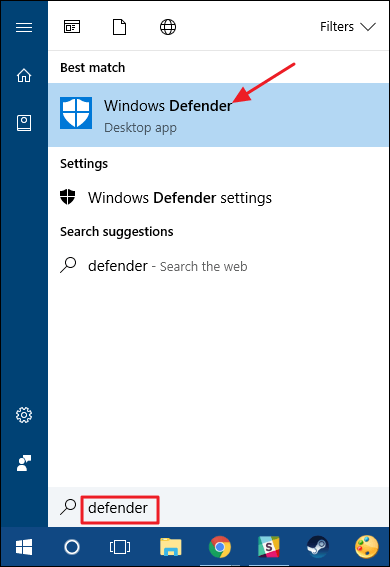
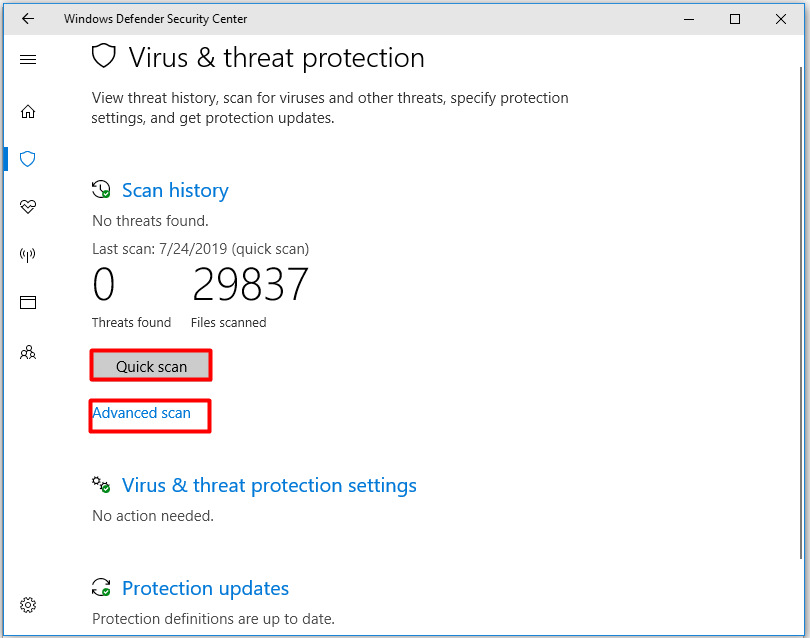
Proses pemindaian akan memakan waktu cukup lama sehingga Anda harus menunggu. Setelah selesai memindai ancaman virus yang menyebabkan masalah ini akan terpecahkan.
Jika Anda merasa langkah manual ini membingungkan maka Anda dapat mencoba Spyhunter , ini adalah alat pemindai virus yang akan memindai sistem Anda dan membuatnya bebas virus.
Dapatkan Spyhunter untuk Menghapus Virus dan Malware dari Windows
Solusi 6: Perbarui Driver GPU
Driver GPU yang kedaluwarsa adalah alasan umum yang bertanggung jawab atas masalah layar berkedip windows 10 . Untuk memperbaikinya coba perbarui, ikuti langkah-langkah yang diberikan di bawah ini untuk memperbarui driver yang sudah ketinggalan zaman:

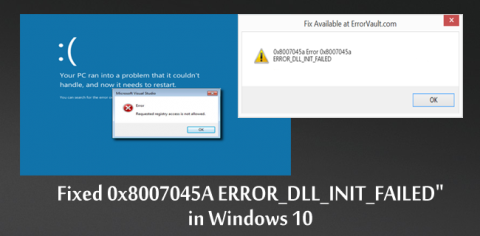
Setelah selesai memperbarui driver, lihat apakah itu memperbaiki masalah layar berkedip Windows 10 atau tidak. Coba periksa juga perangkat lain dan perbarui.
Anda juga dapat memperbarui driver dari situs web produsen atau dari situs web resmi Microsoft. Untuk mempermudah Anda, coba Driver Easy . Ini akan secara otomatis memperbarui driver dan memecahkan masalah terkait driver.
Dapatkan Driver Mudah untuk Memperbarui Driver Secara Otomatis
Solusi 7: Nonaktifkan FreeSync
Ditemukan bahwa ketika FreeSync AKTIF menyebabkan masalah layar berkedip di Windows 10 . Untuk memperbaikinya cukup nonaktifkan. Ikuti langkah-langkah untuk melakukannya:
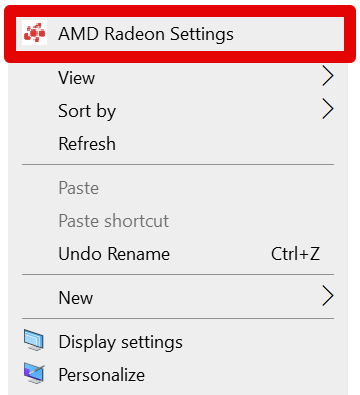
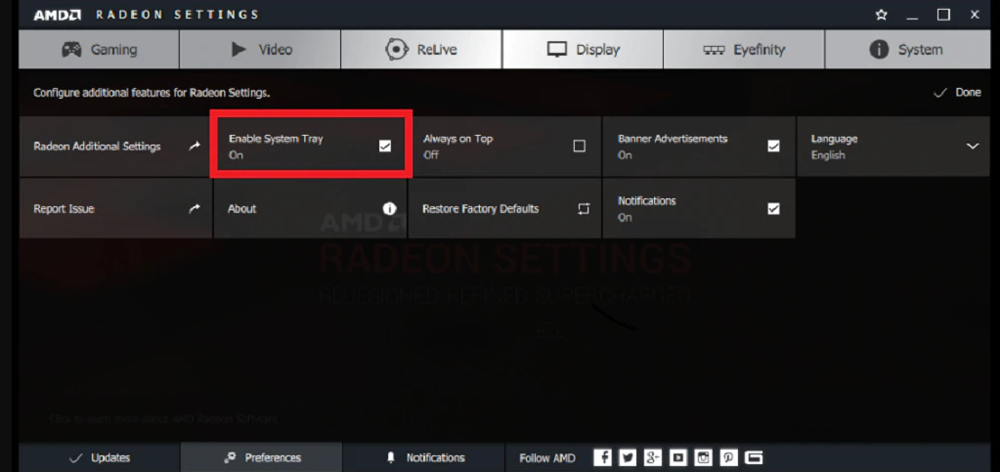
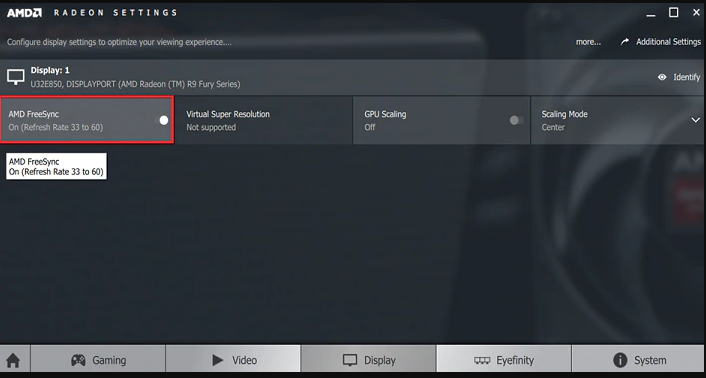
Solusi ini akan menyelesaikan masalah layar berkedip Windows 10 , Anda hanya perlu ingat untuk menonaktifkan FreeSync setiap kali Anda menghadapi masalah seperti itu.
Periksa Kesehatan PC/Laptop Windows Anda
Penting untuk menjaga kesehatan PC/Laptop Windows Anda atau jika sakit maka Anda akan mendapat masalah.
Ada banyak alasan mengapa PC Anda mungkin sakit seperti kesalahan Windows, DLL, BSOD, registri, game, dan masalah lainnya. Untuk menjauhkan kesalahan ini dari PC Anda, coba Alat Perbaikan PC .
Alat ini akan memindai sistem Anda dan menjaga kesehatan PC agar berjalan lama.
Dapatkan Alat Perbaikan PC untuk Membuat PC Anda Bebas Kesalahan
Kesimpulan
Layar berkedip Masalah Windows 10 mungkin muncul karena berbagai alasan itu sebabnya saya telah menyatakan solusi lengkap tangan yang akan berfungsi untuk memecahkan masalah ini.
Lakukan solusi satu demi satu untuk melihat mana yang memperbaiki masalah layar berkedip untuk Anda.
Anda diharapkan menyukai artikel ini dan solusi yang diberikan di atas telah membantu Anda dalam menyelesaikan semua pertanyaan Anda.
10 situs web game teratas yang tidak diblokir di sekolah tahun 2024. Temukan dunia game yang tidak diblokir dan nikmati permainan tanpa batasan.
Mendapatkan masalah DNS di komputer Windows 10? Ikuti perbaikan yang diberikan dalam artikel ini untuk memperbaiki masalah DNS paling umum yang dihadapi pengguna di komputer Windows 10.
Pelajari cara memperbaiki Steam tidak dapat menyinkronkan file Anda. Hapus folder data pengguna, hapus ClientRegistry.blob, verifikasi integritas file game, dan banyak lagi.
Dapatkan detail lengkap tentang Kesalahan Printhead yang Hilang Atau Gagal. Coba perbaikan terbaik untuk mengatasi HP Officejet hilang atau gagal Printhead error.
Baca artikel untuk memperbaiki URL yang diminta ditolak. Silakan berkonsultasi dengan administrator, kesalahan browser dan buka halaman web yang diperlukan dengan mudah
Jika Anda menghadapi masalah PS5 tidak akan terhubung ke Wi-Fi, artikel ini memberikan solusi yang efektif untuk masalah tersebut.
Pelajari cara memperbaiki kesalahan aktivasi Windows 10 saat mengaktifkan Windows 10, juga cara membeli kunci produk & memperbaiki kesalahan aktivasi terkait kunci produk sepenuhnya…
Baca artikel untuk memperbaiki PS5 tidak dapat memuat kesalahan konten. Temukan solusi yang efektif untuk mengatasi masalah ini dengan langkah-langkah yang jelas.
Tidak dapat melakukan Streaming Game Resident Evil 7 kemudian ikuti panduan langkah demi langkah untuk menyelesaikan kesalahan game dan mainkan game tanpa gangguan.
Pelajari cara mudah menghapus folder $WINDOWS.~BT dan $WINDOWS.~WS di Windows 10 dengan trik efektif ini. Cobalah sekarang dan optimalkan kinerja PC Anda.
![[8 Solusi] Bagaimana Cara Memperbaiki Masalah DNS Pada Windows 10? [8 Solusi] Bagaimana Cara Memperbaiki Masalah DNS Pada Windows 10?](https://luckytemplates.com/resources1/images2/image-7837-0408150552885.png)

![Memperbaiki Error Missing or Failed Printhead pada Printer HP [8 Trik] Memperbaiki Error Missing or Failed Printhead pada Printer HP [8 Trik]](https://luckytemplates.com/resources1/images2/image-2788-0408151124531.png)


![24 Kode Kesalahan Aktivasi Windows 10 Paling Umum dan Perbaikannya [DIPERBARUI] 24 Kode Kesalahan Aktivasi Windows 10 Paling Umum dan Perbaikannya [DIPERBARUI]](https://luckytemplates.com/resources1/images2/image-1256-0408150743246.jpg)

![[Memperbaiki] Game Resident Evil 7 Biohazard Crash, Error & Lainnya! [Memperbaiki] Game Resident Evil 7 Biohazard Crash, Error & Lainnya!](https://luckytemplates.com/resources1/images2/image-994-0408150718487.png)
